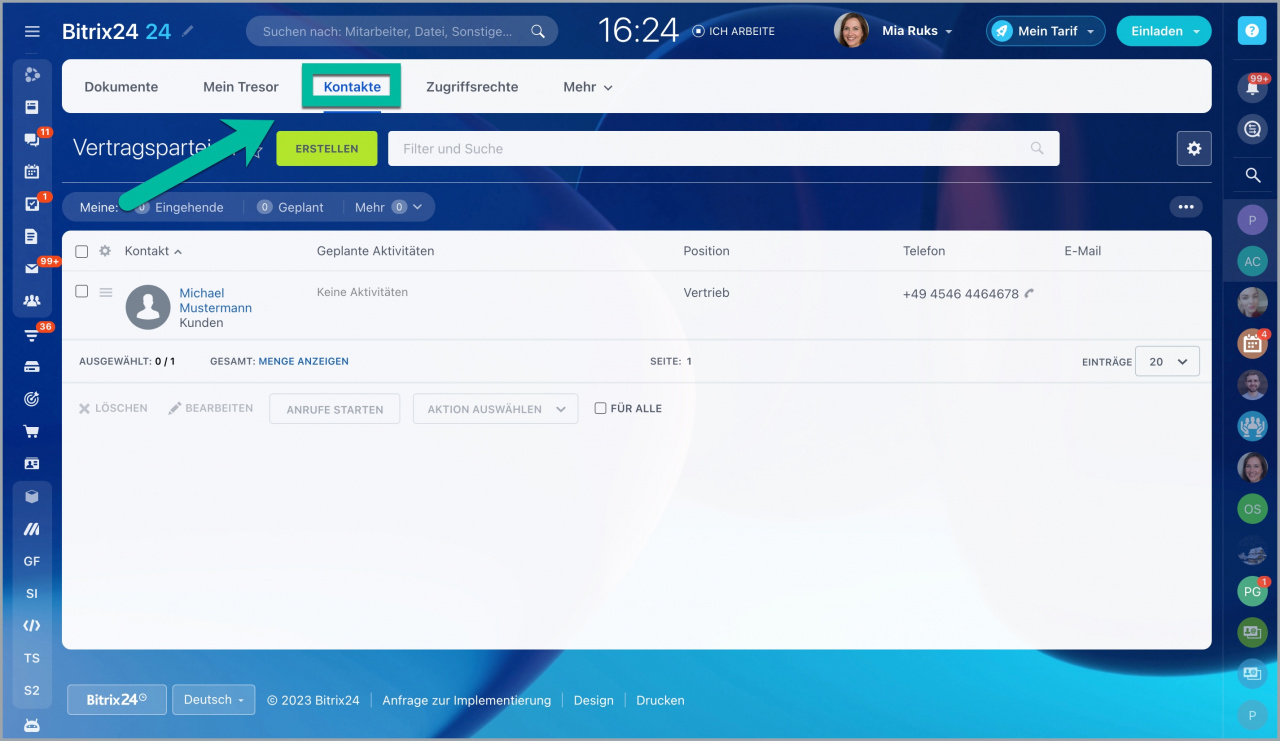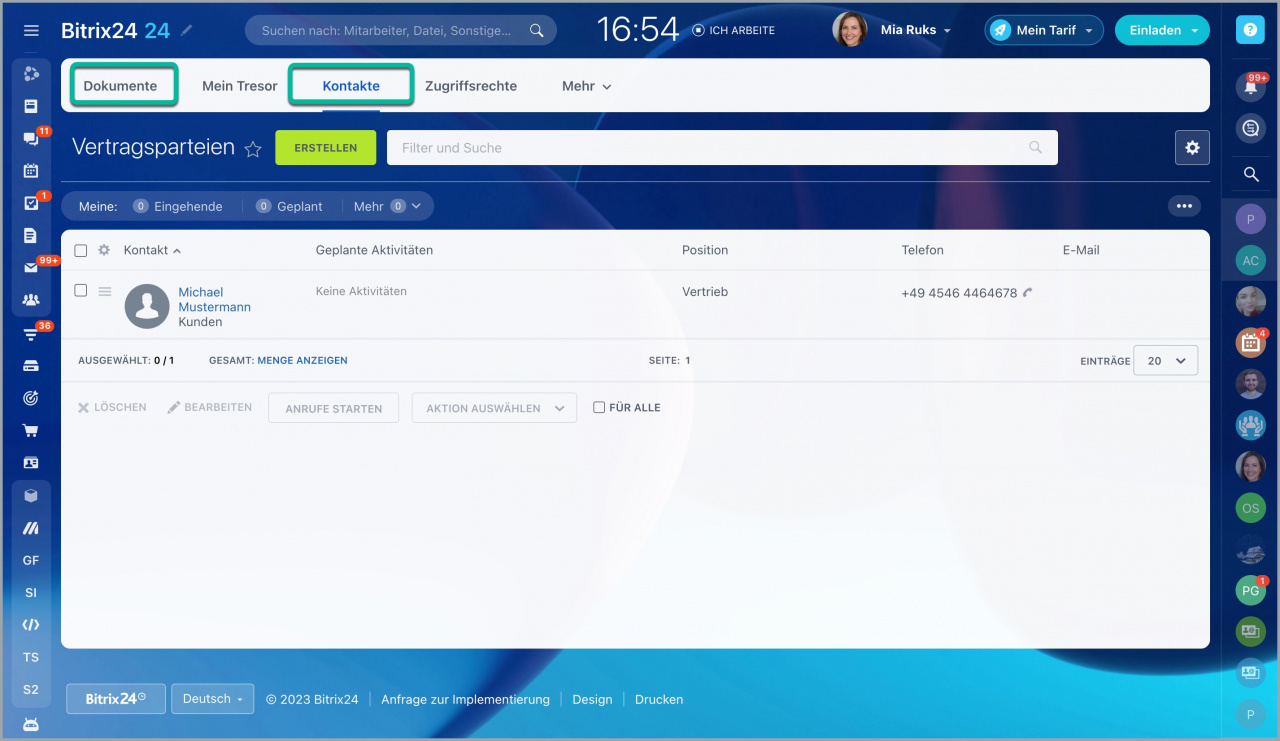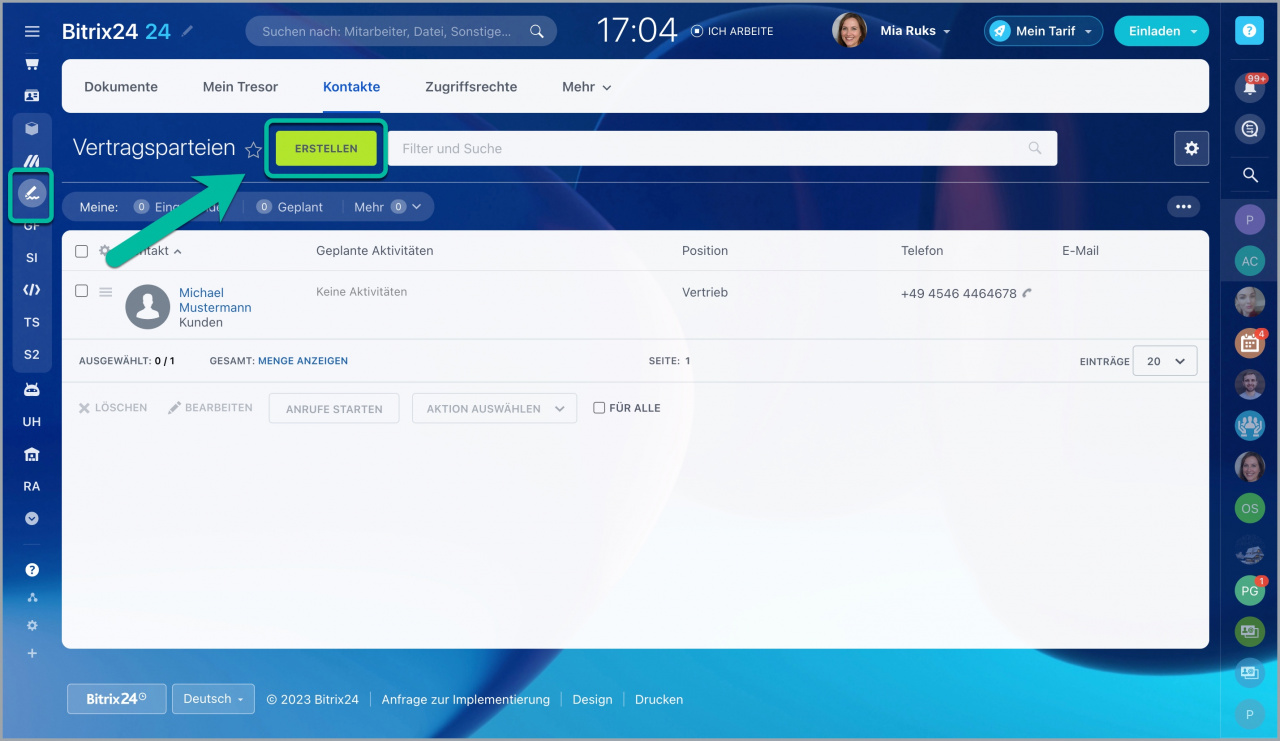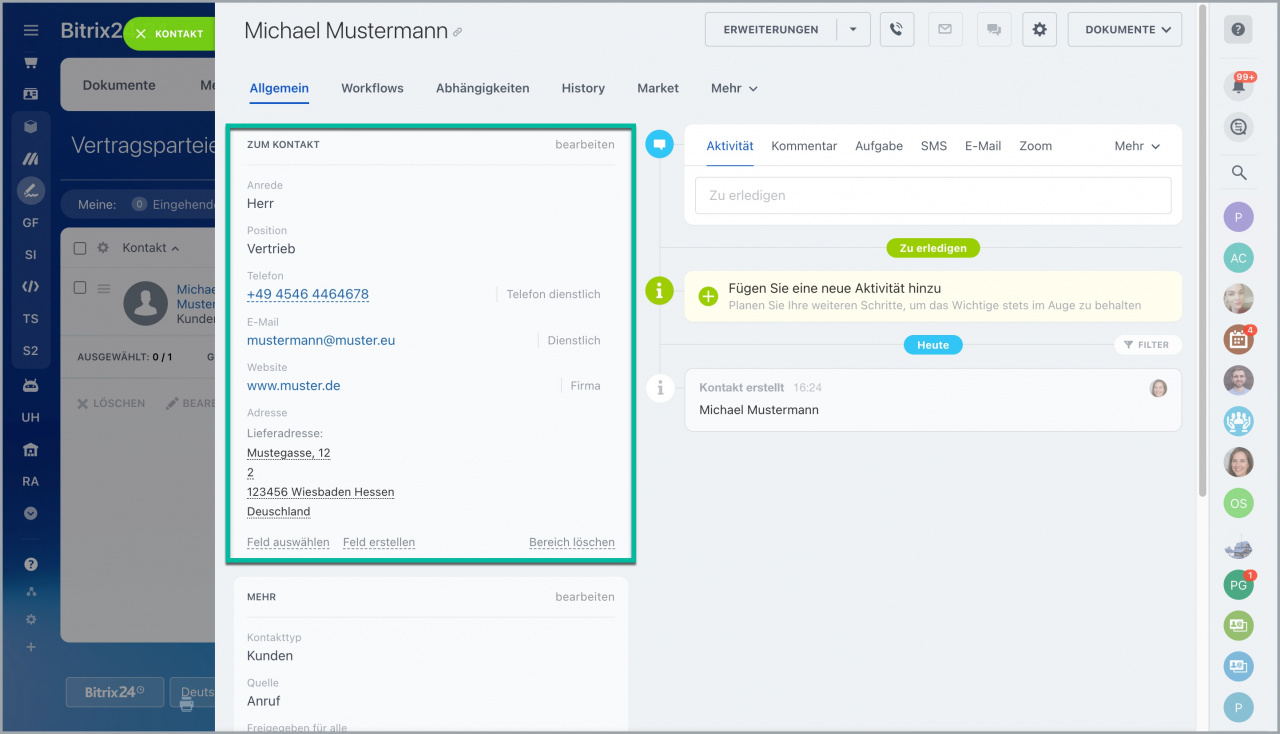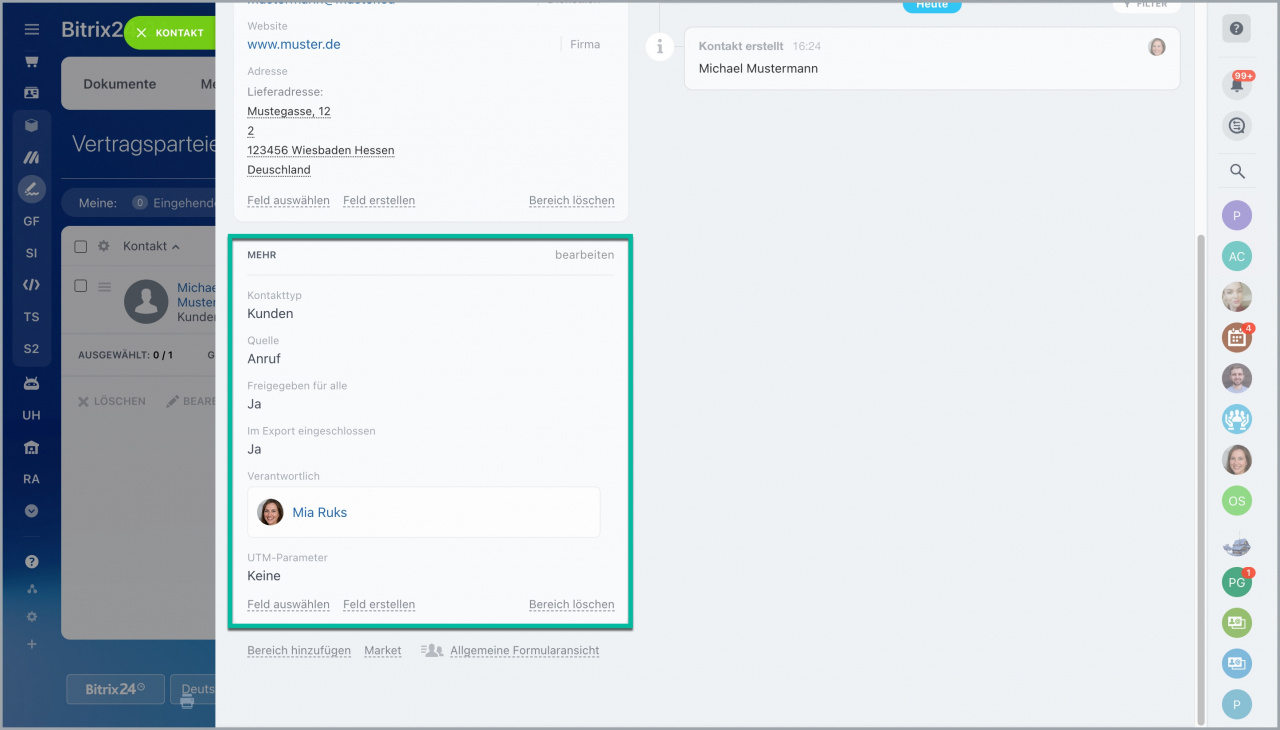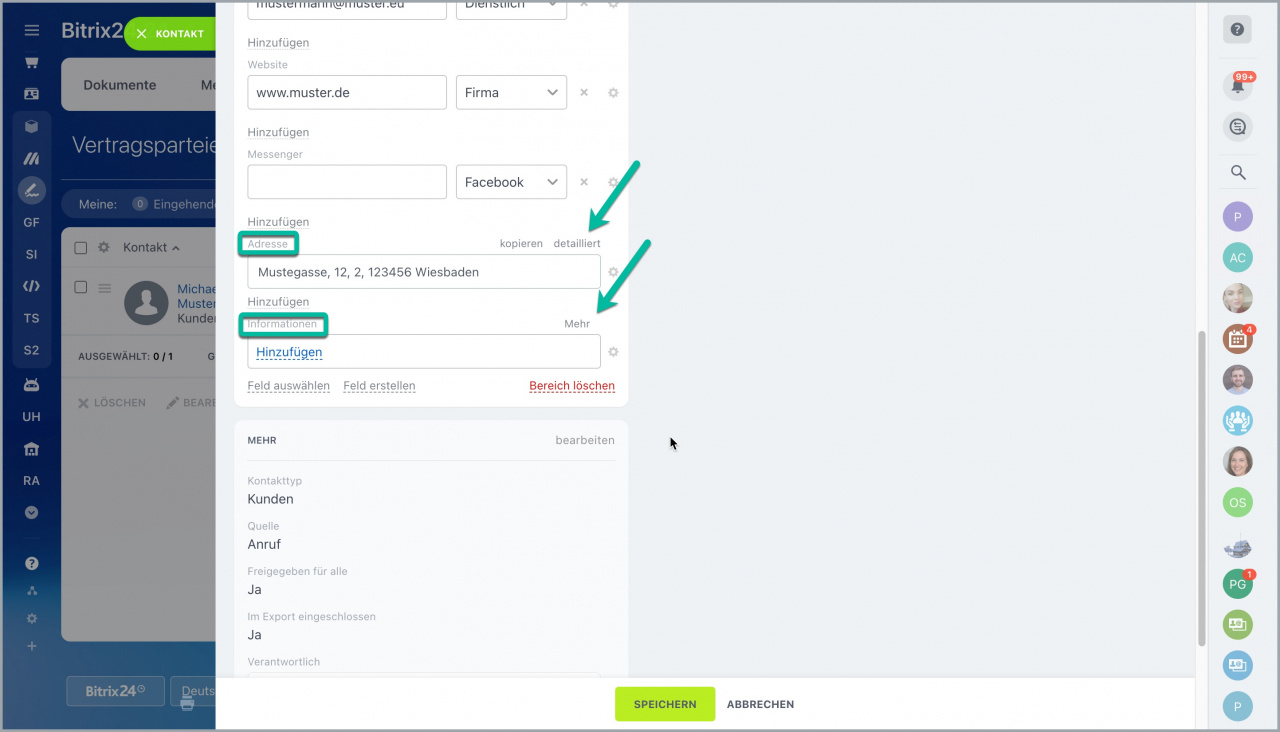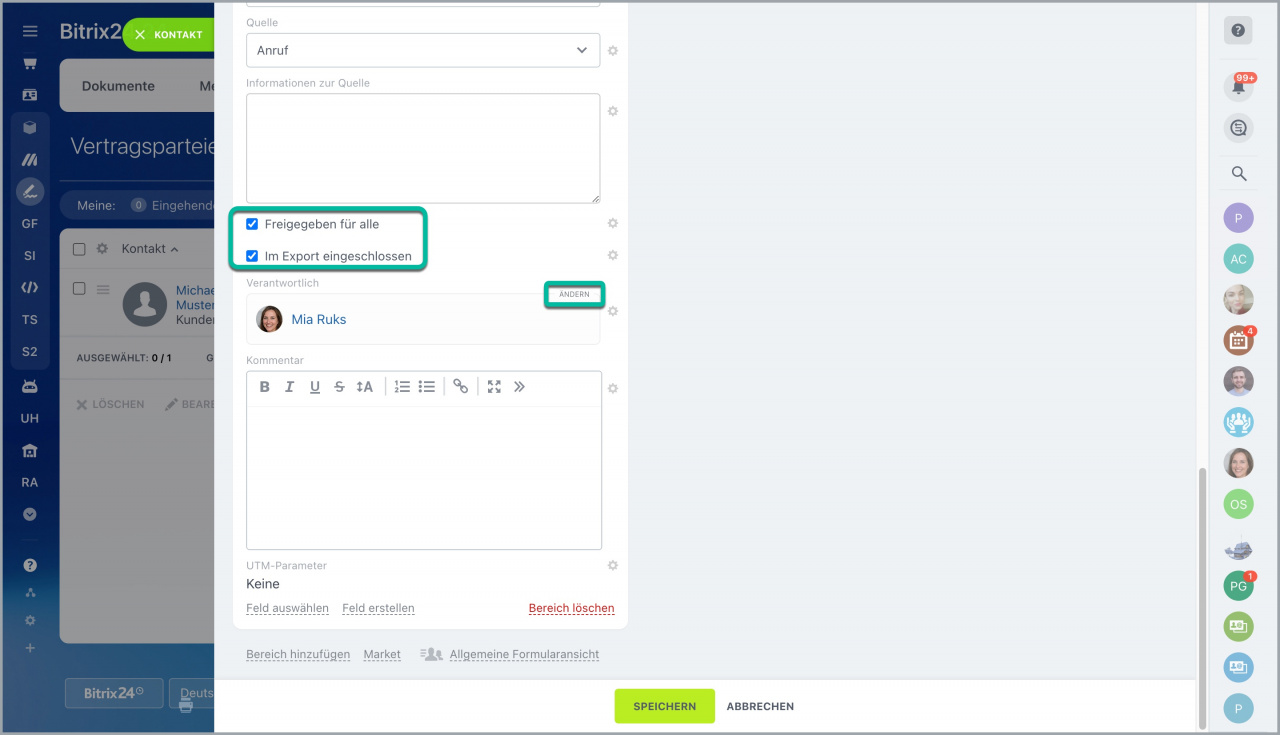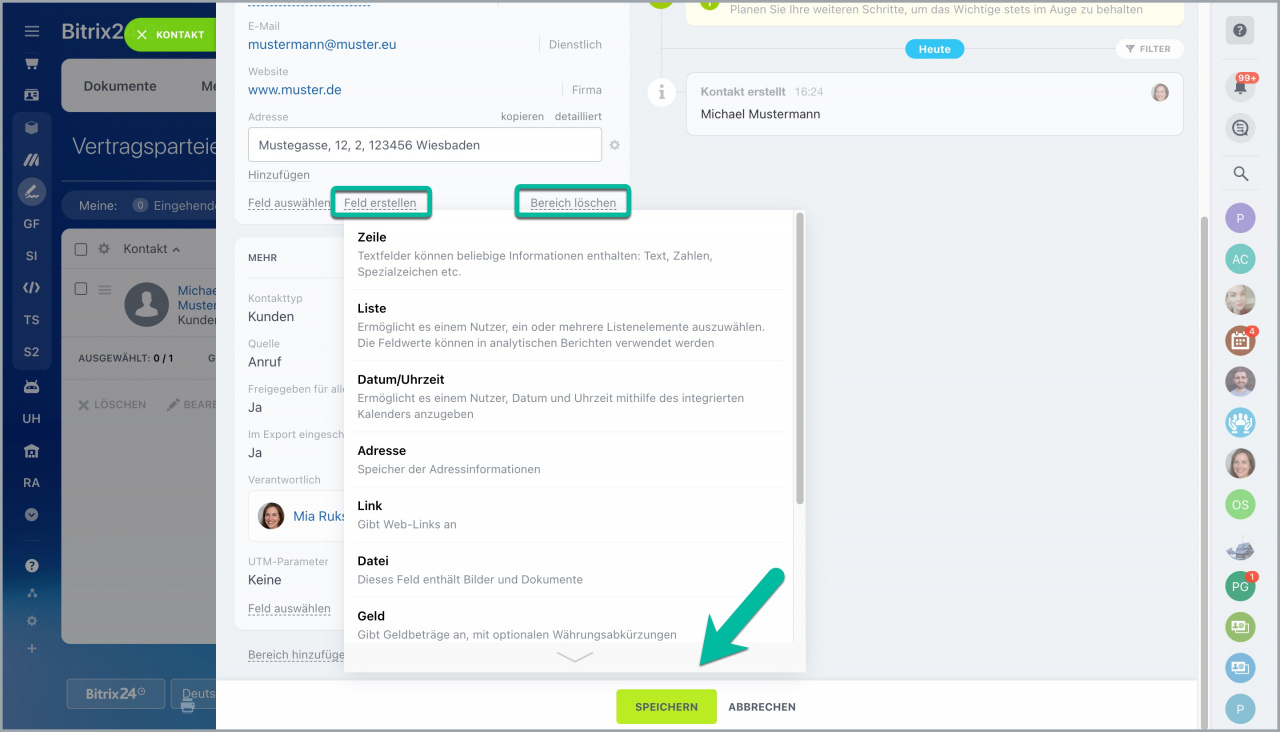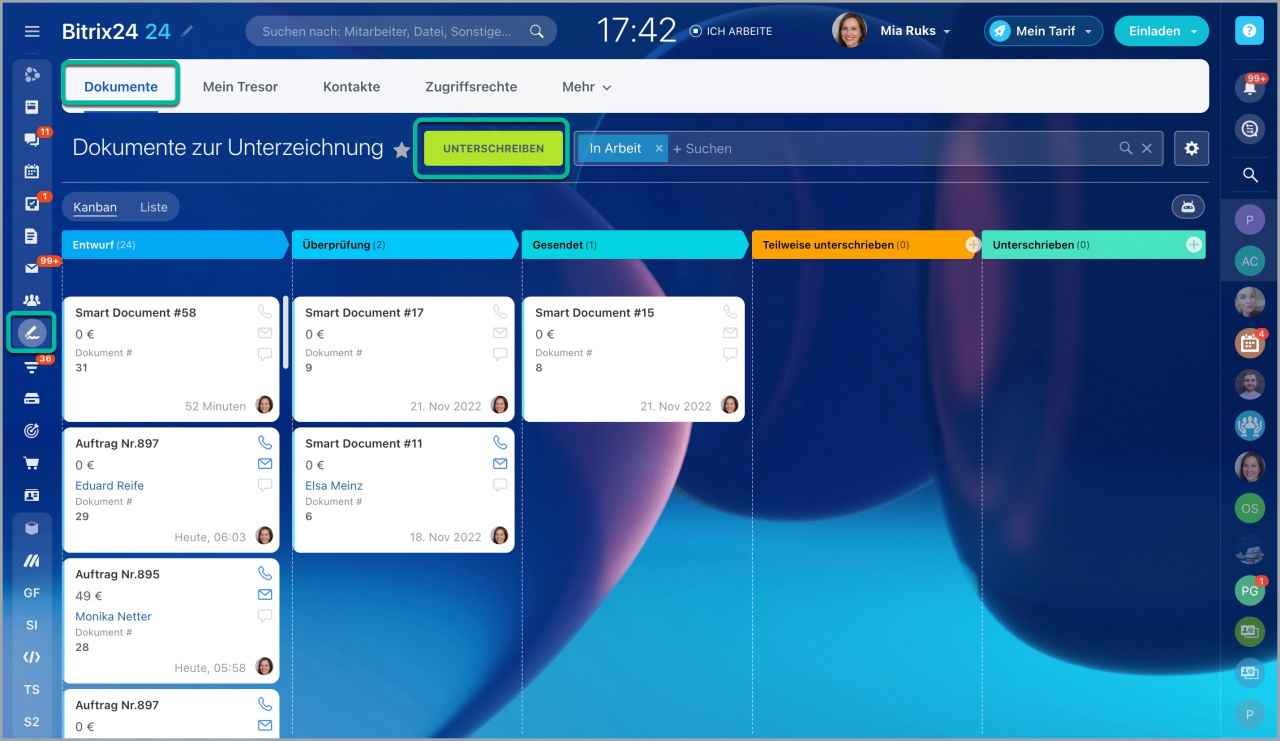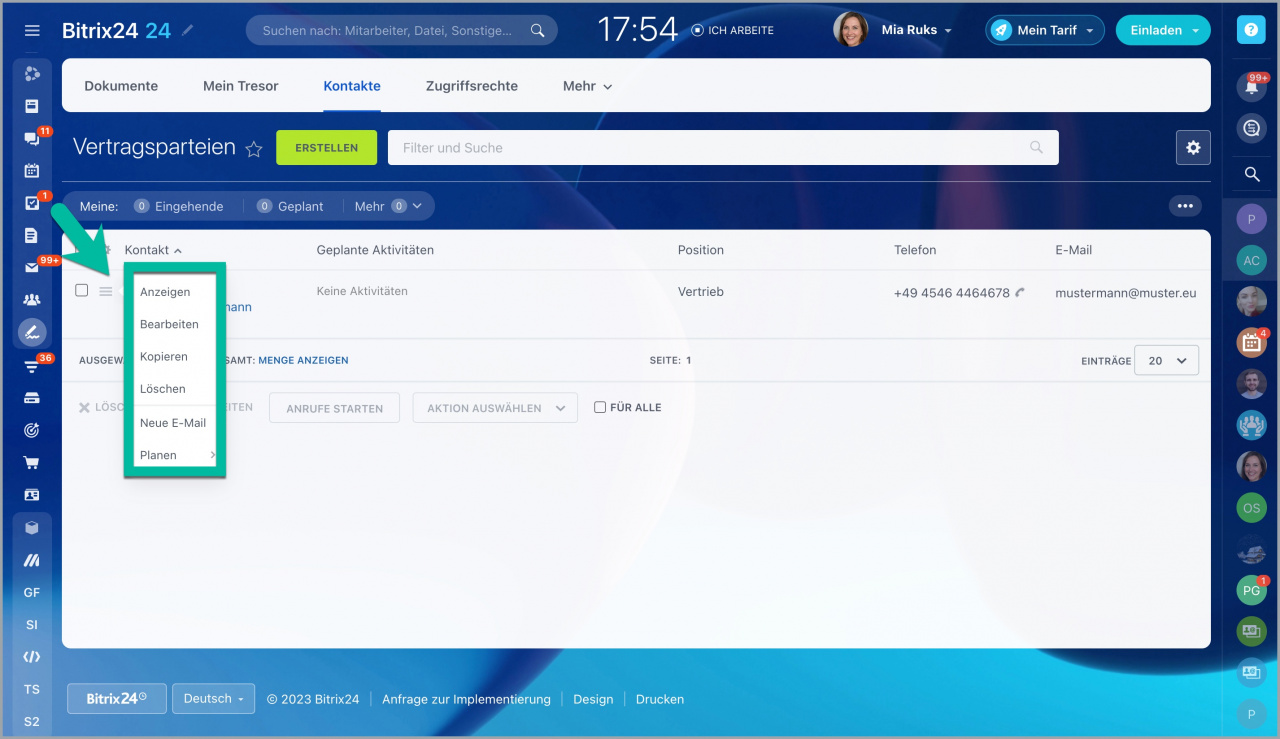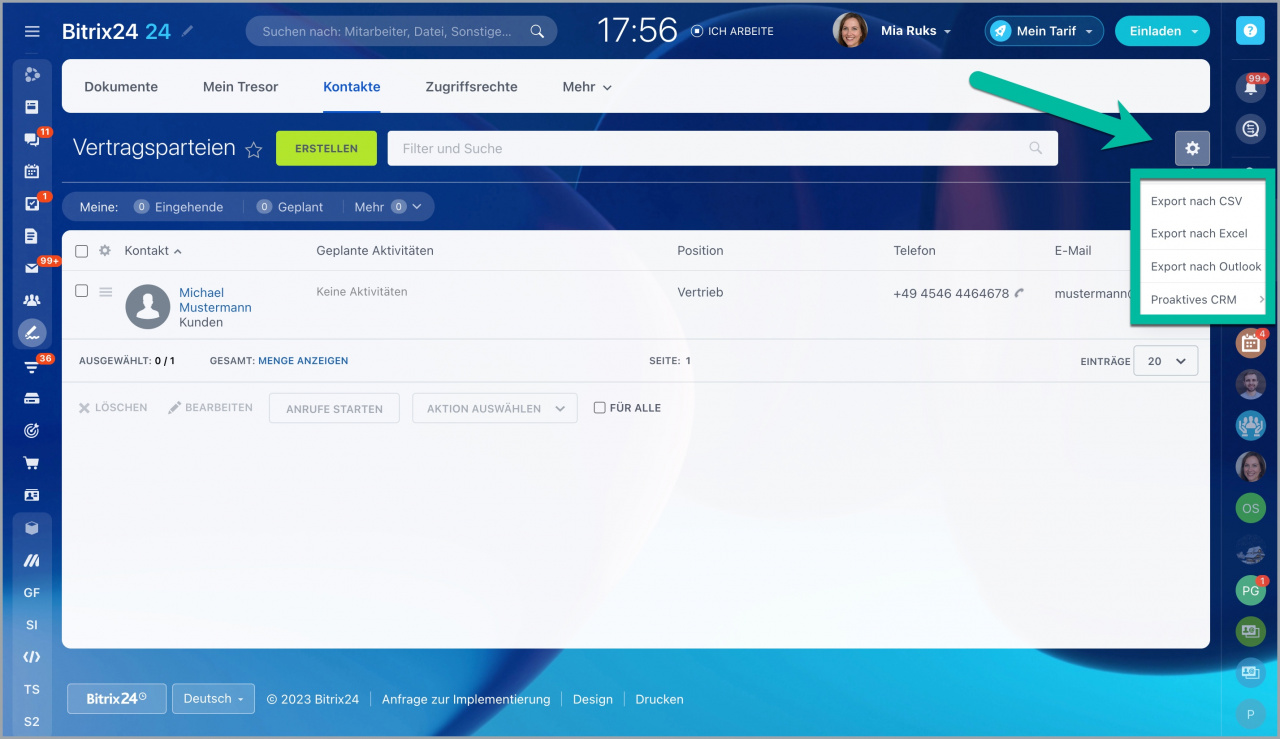Täglich werden viele Dokumente in allen Unternehmen erstellt, die später rechtssicher abgelegt werden müssen.
Damit der Unterzeichnungsprozess bequemer und schneller bei Ihnen abläuft, hat Bitrix24 eine Kontaktliste erstellt. Dieses Verzeichnis befindet sich im Bereich Bitrix24.Sign > Kontakte und enthält detaillierte Informationen zu Ihren Kunden, Partnern, Lieferanten usw.
Sie können neue Dokumente erstellen und vorhandene bearbeiten und sofort zum Unterschreiben per SMS oder E-Mail senden.
Mit diesen Kontakten kann man Aufträge schließen, E-Mail und Werbekampagnen starten, sowie auch in der Geschäftsanalytik berücksichtigen.
Neue Kontakte im Verzeichnis können Sie im Bereich Birix24.Sign sowohl im Tab Kontakte als auch Dokumente erstellen.
Kontakte im Tab «Kontakte» erstellen
Im Bereich Bitrix24.Sign > Kontakte können Sie neue Kontakte erstellen und existierende bearbeiten, sowie Bereiche und Felder im Kontaktformular anpassen.
Das Kontaktformular hat 2 Bereiche - Zum Kontakt und Mehr.
Im Bereich Zum Kontakt können Sie folgende Daten eintragen.
- Anrede
- Vorname und Nachname;
- Telefon, E-Mail-Adresse, Messenger;
- Geburtsdatum, Foto;
- Position, Website;
- Adresse und detaillierte Informationen zum Unternehmen.
Der Bereich Mehr hat folgende Felder:
- Kontakttyp - Partner, Kunde, Lieferant usw.;
- Quelle - geben Sie an, woher Sie die Kundendaten erhalten haben;
- Informationen zur Quelle - ausführliche Informationen zur Quelle;
- Kommentar - hier können Sie beliebige Informationen angeben, die für Ihre weitere Arbeit mit dem Kontakt hilfreich sein können.
Vergessen Sie nicht, Ihre Änderungen zu speichern.
Verfügbare Aktionen im Kontaktformular
- Um die Adresse und detaillierte Informationen zum Unternehmen auszufüllen, klicken Sie auf den Link Detailliert.
- Beschränken Sie den Zugriff auf den Kontakt und seinen Export. Ändern Sie die verantwortliche Person für den Kontakt.
- Passen Sie die Felder im Kontaktformular an. Erstellen Sie neue Felder und bearbeiten Sie die vorhandenen. Löschen Sie unnötige Bereiche.
Neuen Kontakt beim Unterschreiben des Kontaktes erstellen
Sie können einen neuen Kontakt direkt beim Unterschreiben eines Dokumentes erstellen und sofort das Dokument an diesen Kontakt zum Unterschreiben absenden.
Im Bereich Bitrix24.Sign gehen Sie auf Dokumente und klicken Sie auf Unterschreiben.
In der geöffneten Seitenleiste können Sie erforderliche Informationen zum Dokument angeben und auch einen neuen Kontakt erstellen.
Für eine einfachere Arbeit können Sie die Liste einstellen.
Stellen Sie das Verzeichnis und die Sichtbarkeit der Felder ein.
Verwalten Sie Ihre Kontakte: bearbeiten, löschen, Aktivitäten hinzufügen usw.
Exportieren Sie Kontakte im geeigneten Format.